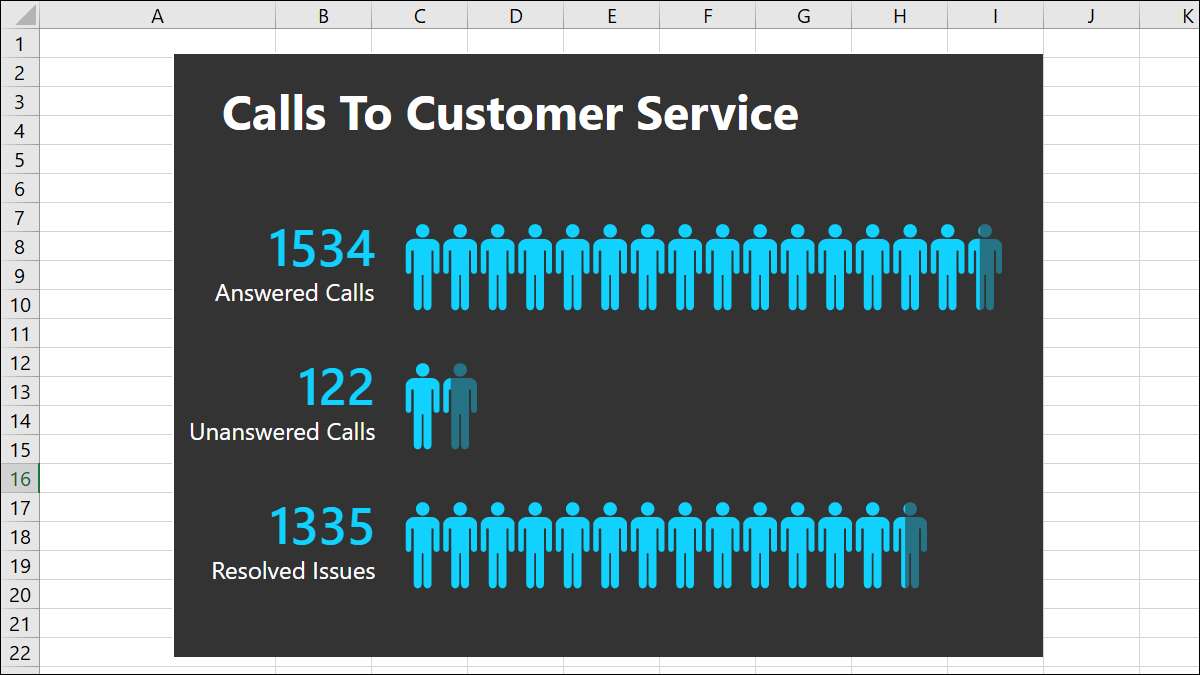
Если вы пользуетесь Графики Microsoft Excel Для полезных визуальных дисплеев ваших данных проверьте параметр «Народный граф», чтобы создать простое изображение количества людей или элементов, которые вы зарегистрировали в своей электронной таблице.
Вы можете отображать такие вещи, как количество посетителей на ваш сайт, загрузки вашего приложения, регистрации для вашего мероприятия, звонки в ваш центр поддержки и гораздо больше.
Добавьте надстройку народов в Excel
График людей - это дополнение, разработанное Microsoft, и для него уже есть кнопка для него в вашей ленте Excel. Но прежде чем вы сможете его использовать, вам придется доверять надстройка, чтобы установить его.
Откройте вкладку «Вставка в Excel» и ищите группу Add-Ins. Нажмите кнопку для людей ГРАФ.

Вы увидите всплывающее окно со ссылкой на «Смотрите детали». Это приведет вас к дополнение на веб-сайте офиса магазина, Где вы можете прочитать обзор, отзывы и другие детали. Нажмите «Доверьтесь этому дополнению», чтобы начать.
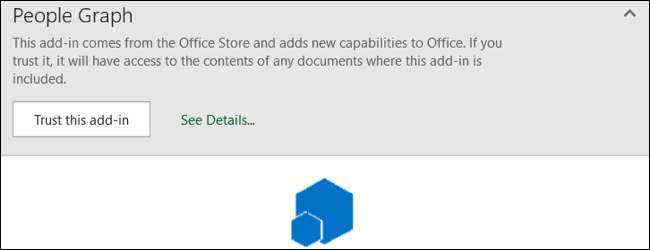
Однажды Add-In установлен В Excel вы можете нажать кнопку на вкладке «Вставка», чтобы использовать функцию, когда вам это нужно.
СВЯЗАННЫЕ С: Как установить и использовать Add-ins для Microsoft Office
Вставьте график людей
Всякий раз, когда вы нажимаете кнопку Графа Люди в ленте, вы увидите диск образца. Нажмите на значок данных, который выглядит как маленькая сетка.
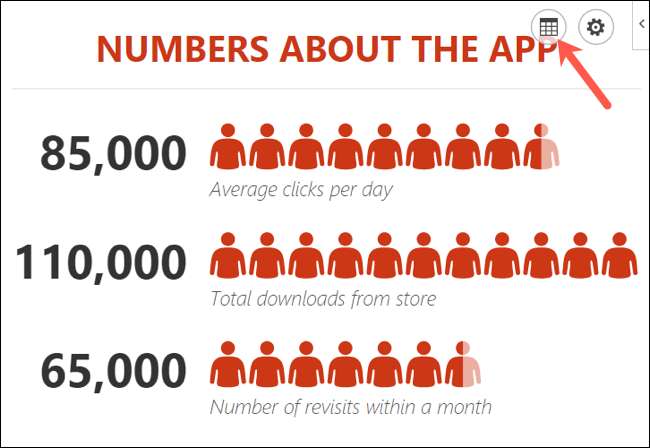
Необязательно, вы можете ввести заголовок вашего графа, прежде чем выбрать данные, или вы можете просто отправиться в это место, чтобы добавить название позже.
Нажмите «Выбрать ваши данные», а затем перетащите через ячейки, которые вы хотите использовать. В настоящее время вы должны использовать два столбца данных, но вы можете иметь несколько строк.
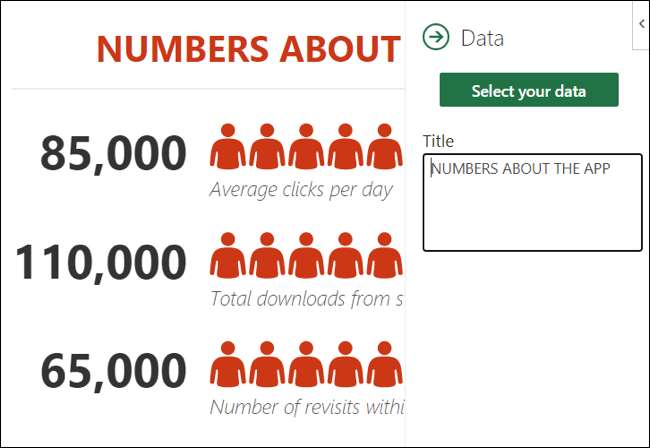
Затем нажмите «Создать» на экране Графа Люди.
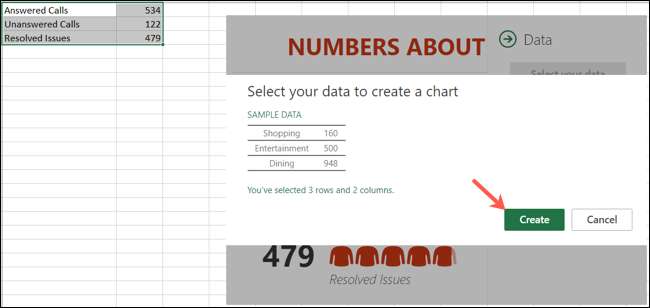
Настроить график своих людей
После того, как вы вставляете график своих людей в Microsoft Excel, вы можете настроить его. Нажмите на значок передач, чтобы открыть настройки. Затем вы можете перейти через три настройки для типа, темы и формы.
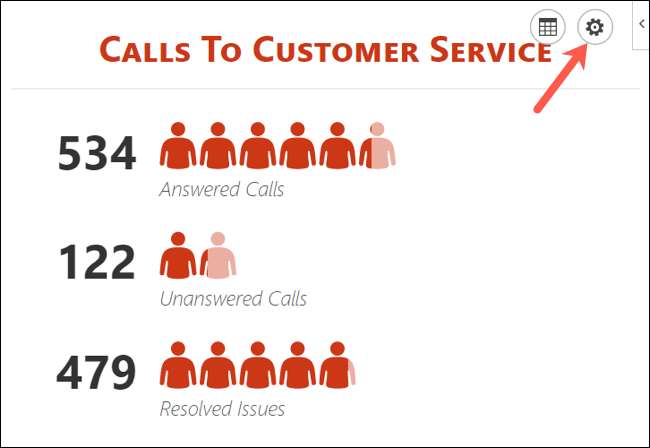
В настоящее время вы можете выбрать из трех типов графика. У каждого есть немного другой макет и внешний вид. Нажмите «Тип», а затем выберите один на правой стороне.
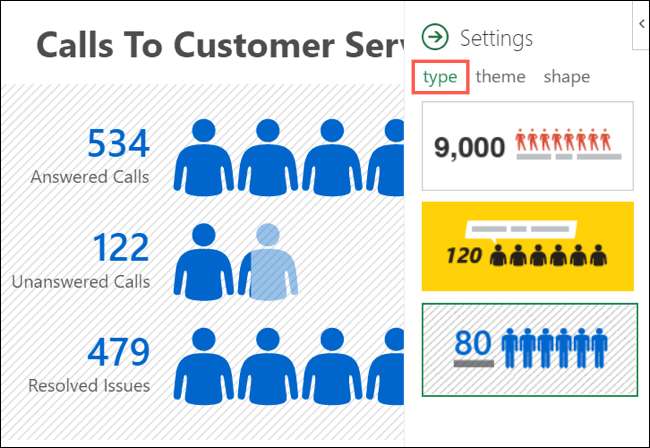
Далее вы можете выбрать тему, которая меняет фоновое и цвета графика. Нажмите «Тема», и выберите один из семи вариантов.
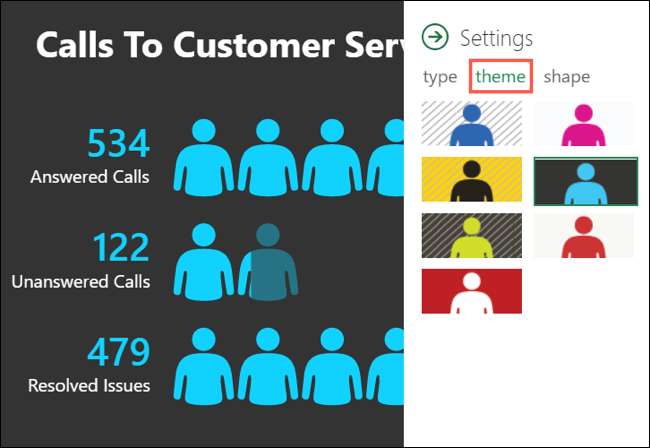
Наконец, вы можете использовать другую форму. Поэтому, если ваши данные лучше представлены формой, отличной от людей, вы можете выбрать лучшее значение. Нажмите «Форма» и выберите из 16 вариантов.
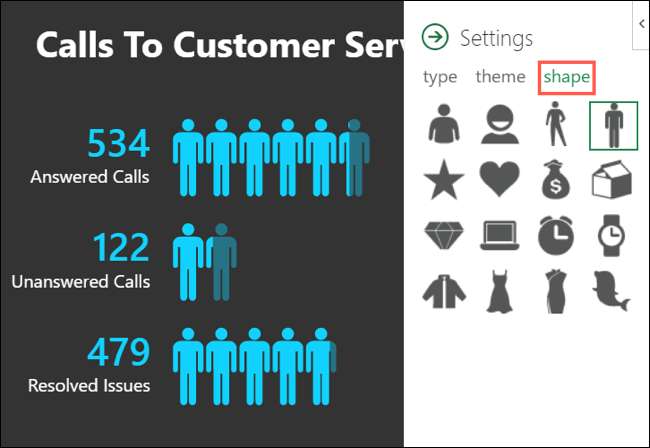
Вы можете выбрать и перетащить свой график своих людей, куда бы вы ни хотели его на своей электронной таблице. И если вы редактируете данные, на которых основано график, Excel обновит график автоматически.
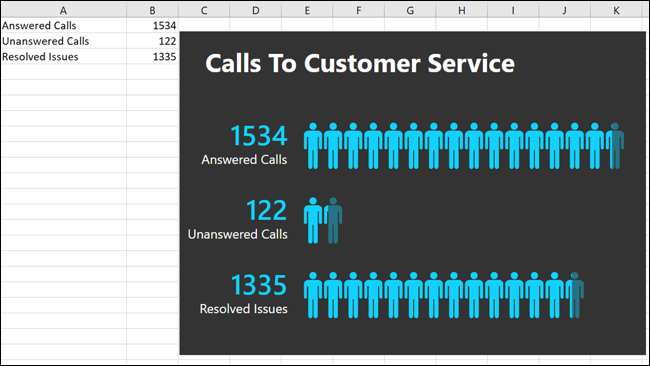
Обновить, удалить или выбрать график людей
В правом верхнем углу вашего народов вы увидите стрелку (Windows) или значок информации (Mac). Когда вы нажимаете, вы увидите несколько действий.
Выберите «Перезагрузить», чтобы обновить график, «Удалить», чтобы удалить его и «Выбрать», чтобы выбрать график, если вы хотите его переместить. У вас также есть варианты, чтобы получить поддержку, прикрепить отладчик и просмотреть информацию о безопасности.
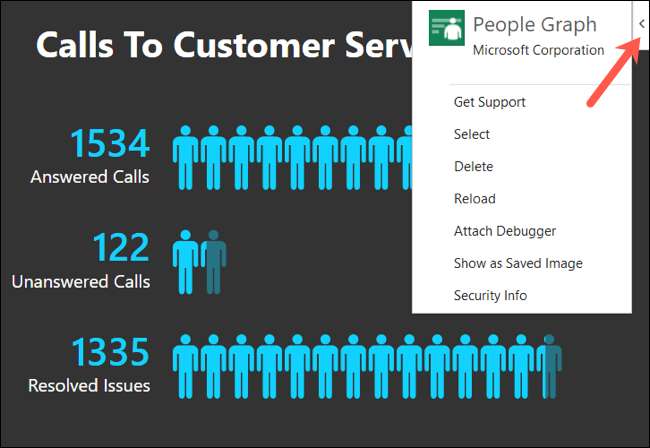
Если вы ищете простой способ визуально отображать данные, особенно если он включает в себя ряд людей, таких как клиенты, клиенты или контакты, попробуйте народных графа в Microsoft Excel. И для другого полезного типа диаграммы, посмотрите на Как создать подселочный график в Excel Отказ







